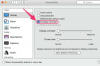Ogg formatı, kullanıcılara diğer birçok formattan daha düşük bit hızları ve daha küçük dosya boyutu içeren yüksek kaliteli ses sağlayan ücretsiz, açık kaynaklı bir ses formatıdır. Bu arada VLC Media Player, Ogg'den MP3'e kadar düzinelerce formata dönüşen açık kaynaklı bir ses-video oynatıcı ve kod dönüştürücüdür. MP3'lerin daha düşük bit hızlarına sahip olma eğiliminde olduklarından ancak boyut olarak daha büyük olduklarından, dönüştürme sırasında bazı ses kalitelerini kaybedebileceğinizi lütfen unutmayın. Dönüştürülen MP3'leriniz de boyut olarak daha büyük olacaktır.
Aşama 1
VLC Media Player'ı başlatın ve ekranın üst kısmındaki "Dosya" sekmesine tıklayın. Seçenekler listesinden "Dönüştür/Kaydet" düğmesini seçin.
Günün Videosu
Adım 2
"Medya Aç" penceresindeki "Dosya" sekmesine tıklayın ve bir Windows Gezgini arama ekranı açmak için "Ekle" düğmesine basın. Ogg dosyasını sabit sürücünüzde bulun. Simgesini vurgulayın ve "Aç" ı tıklayın.
Aşama 3
"Dönüştür" penceresine girmek için ekranın altındaki "Dönüştür/Kaydet" düğmesine basın. Ekranın sağ tarafındaki "Profil" açılır menüsünü tıklayın. "Ses - MP3" seçeneğini seçin.
4. Adım
Bilgisayarınızda bir kaydetme konumu seçmek için "Hedef Dosya" alanının sağındaki "Gözat" düğmesine basın. Dosyanızı adlandırın ve adından sonra ".mp3" dosya uzantısını ekleyin. "Kaydet"i tıklayın.
Adım 5
Ogg dosyanızı bir MP3'e dönüştürmeye başlamak için "Başlat" düğmesini tıklayın.
Uyarı
Dosyanızın adından sonra ".mp3" dosya uzantısını eklemezseniz, VLC ses dosyasını doğru şekilde dışa aktarmayacaktır.